Exte viruso šalinimas (Viruso pašalinimo instrukcijos)
Exte viruso pašalinimas
Kas yra Exte virusas?
Exte virusas – naujas CryptoMix viruso kūrėjų darbas
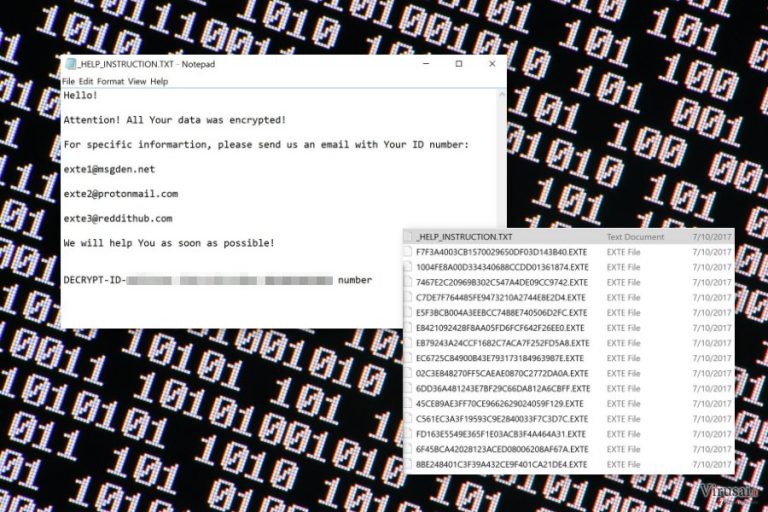
Exte – tai failus užkoduojantis virusas (angl. ransomware), kuris priklauso CryptoMix virusų šeimai. Ši pavojinga programa pervadina užkoduojamus duomenis ir įterpia .EXTE failo plėtinį. Užkirtęs kelią atidaryti ir naudoti svarbius dokumentus, virusas pateikia išpirkos raštelį pavadintą _HELP_INSTRUCTION.TXT.
Lakoniškoje išpirkos reikalaujančioje žinutėje pateikiamas unikalus vartotojo ID numeris, kurį jis turi nusiųsti vienu iš pateiktų elektroninio pašto adresų ir laukti tolimesnių instrukcijų:
Sekti Exte viruso kūrėjų instrukcijomis nepatartina. Galime sutaupyti jūsų laiką ir pinigus atskleisdami, kas laukia nusiuntus elektroninį laišką viruso autoriams. Jūs sulauksite atsakymo, kuriame bus nurodyta pinigų suma, kurią Bitkoinų pavidalu turėsite pervesti į pateiktą sąskaitą.
Kol kas išpirkos dydis nėra žinomas. Manoma, kad jis gali būti nustatomas individualiai, atsižvelgiant į užkoduotų duomenų dydį, kiekį ir svarbą. Įprastai kibernetiniai sukčiai reikalauja pervesti apie 0.5-1Bitkoinus. Tačiau to daryti tikrai nepatartina.
Niekas negali garantuoti, kad nusikaltėliai iš tiesų turi veikiantį Exte iššifravimo įrankį. Net jeigu jie ir turi jį, tai nereiškia, jog jums bus suteikta galimybė juo pasinaudoti. Išpirkos pervedimas negarantuoja, kad programišiai tęsės savo žodį ir jūs galėsite susigrąžinti prarastus duomenis.
Vis dėlto, Exte pašalinimas turėtų tapti prioritetine užduotimi. Ši failus užkoduojanti programa gali ne tik pasikėsinti į jūsų duomenis, bet ir atlikti pakeitimus kompiuterio sistemoje. Virusas gali užkrėsti įvairius procesus, ištrinti tam tikrus failus, įdiegti pavojingus komponentus ir koreguoti Windows registro (angl. Windows Registry) įrašus. Visi šie veiksmai leidžia virusui startuoti kartu su operacine sistema.
Maža to, failus užkoduojantis virusas gali sudrayti sąlygas kitiems virusams ar šnipinėjimo programoms įsibrauti į kompiuterį. Dėl šios priežasties rekomenduojame pašalinti Exte iš kompiuterio kuo greičiau. Patikimiausias ir efektyviausias būdas tai padaryti – pasinaudoti antivirusine programa FortectIntego.
Kinomamas, šio viruso pavadinimas gali kelti asociacijas su 2007-aisiais pasirodžiusiu japonų siaubo filmu “Exte”. Tačiau virusas gali kelti siaubą ne tik Japonijoje, bet ir kitose pasaulio šalyse. Daromos prielaidos, kad naujasis CryptoMix variantas gali pradėti sparčiai plisti ir tęsti pirmtakų pradėtus darbus. Tad pats metas atnaujinti atsargines duomenų kopijas ir imtis kitų atsargumo priemonių!
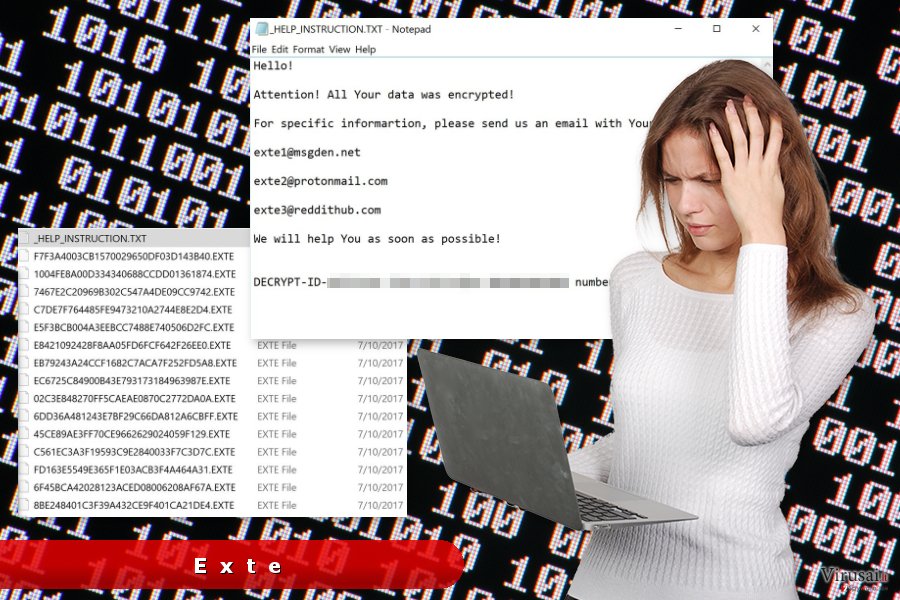
Viruso platinimui naudojamos kelios strategijos
Virusas gali įsibrauti į kompiuterius pasitelkdamas šias priemones:
- pavojingus elektroninius laiškus;
- nelegalius failus ar programas;
- netikrus programinės įrangos atnaujinimus;
- užkrėstas reklamas;
- saugumo spragų ieškančius įrankius.
Pats populiariausias failus užkoduojančių virusų plėtros būdas yra elektroniniai laiškai, kuriuose pridedamos užkrėstos nuorodos, mygtukai arba priedai. Tokios žinutės įprastai praneša apie svarbią problemą ir skatina kuo greičiau patikrinti informaciją pridėtame dokumente. Vos tik vartotojai paklūsta, viruso aktyvavimo failas yra įdiegiamas kompiuteryje.
Tad vienas svarbiausių patarimų, leidžiančių apsisaugoti nuo failus užkoduojančio viruso, yra įsitikinti, kad elektroninio laiškas yra tikras, o jame esantys priedai – saugūs. Tačiau, norėdami būti tikri, kad Exte virusas turi itin mažai šansų patekti į jūsų kompiuterį, taip pat turite:
- neatidaryti ir nespausti įtartinai atrodančių nuorodų, reklamų ar kito turinio;
- rinktis patikimus šaltinius programų įdiegimui;
- neįdiegti nelegalių programų ir kitų failų;
- reguliariai atnaujinti programinę įrangą;
- įdiegti profesionalią antivirusinę programą.
Be to, patariama taip pat sukurti atsargines duomenų kopijas. Šis sudėtingas virusas gali rasti būdų kaip pagrobti jūsų kompiuteryje saugomus failus net ir tuomet, kai sąžiningai laikotės visų saugumo reikalavimų.
Automatinis Exte viruso panaikinimas
Exte pašalinimas atliekamas antivirusinės programos pagalba. Šiai užduočiai atlikti patariame pasirinkti FortectIntego, SpyHunter 5Combo Cleaner arba Malwarebytes. Žinoma, jūs galite rinktis ir kitą programą, tačiau nepamirškite jos atnaujinti prieš atlikdami sistemos skenavimą.
Jeigu negalite įdiegti arba atidaryti pasirinkto įrankio, turite perkrauti kompiuterį Safe Mode with Networking režimu. Žemiau pateiktos instrukcijos detaliai paaiškins kaip tai padaryti. Tuomet neturėtumėte susidurti su jokiais sunkumais ir galėsite lengvai pašalinti Exte virusą.
Kai atsirkatysite virusu, galėsite atkurti užkoduotus duomenis iš atsarginių kopijų. Jeigu jų neturite, patariame išmėginti straipsnio pabaigoje esančius alternatyvius duomenų atkūrimo metodus arba išmėginti CryptoMix atkodavimo įrankį. Tačiau turėti didelių lūkesčių nepatariame, kadangi šiuo metu viruso užrakintų failų atkurti praktiškai neįmanoma.
Rankinis Exte viruso pašalinimas
Rankinis Exte pašalinimas saugiajame režime
Jeigu Exte blokuoja prieigą prie antivirusinės programos, atlikite šiuos žingsnius ir bandykite dar kartą:
Svarbu! →
Rankinio pašalinimo instrukcijos gali būti per sudėtingas paprastiems kompiuterių naudotojams. Tam, kad viską atliktumėte teisingai, reikia turėti IT žinių (pašalinus ar pažeidus gyvybiškai svarbius sisteminius failus galima visiškai sugadinti Windows sistemą). Be to, tai gali užtrukti net kelias valandas, todėl mes rekomenduojame verčiau rinktis aukščiau pateiktą automatinį pašalinimą.
1 žingsnis. Įjunkite saugųjį režimą
Geriausia rankinį kenkėjiškos programos pašalinimą atlikti saugiajame režime.
Windows 7 / Vista / XP
- Spustelėkite Start > Shutdown > Restart > OK.
- Kai jūsų kompiuteris taps aktyviu, kelis kartus spauskite F8 mygtuką (jei tai neveikia, pabandykite F2, F12, Del ir kt. – tai priklauso nuo jūsų pagrindinės plokštės modelio), kol išvysite Advanced Boot Options langą.
- Iš sąrašo pasirinkite Safe Mode with Networking.

Windows 10 / Windows 8
- Dešiniuoju pelės mygtuku spustelėkite Start mygtuką ir pasirinkite Settings.

- Slinkite žemyn, kad pasirinktumėte Update & Security.

- Kairėje lango pusėje pasirinkite Recovery.
- Dabar slinkite žemyn, kad rastumėte Advanced Startup skyrių.
- Spustelėkite Restart now.

- Pasirinkite Troubleshoot.

- Eikite į Advanced options.

- Pasirinkite Startup Settings.

- Paspauskite Restart.
- Dabar paspauskite 5 arba spustelėkite 5) Enable Safe Mode with Networking.

2 žingsnis. Išjunkite įtartinus procesus
Windows Task Manager yra naudingas įrankis, rodantis fone veikiančius procesus. Jei kenkėjiška programa vykdo procesą, turėtumėte jį išjungti:
- Norėdami atidaryti Windows Task Manager, klaviatūroje spauskite Ctrl + Shift + Esc.
- Spauskite More details.

- Slinkite žemyn į Background processes skyrių ir ieškokite ko nors įtartino.
- Dešiniuoju pelės mygtuku spustelėkite tai ir pasirinkite Open file location.

- Grįžkite prie proceso, paspauskite dešinį pelės mygtuką ir pasirinkite End Task.

- Ištrinkite kenksmingo aplanko turinį.
3 žingsnis. Patikrinkite programos paleidimą
- Norėdami atidaryti Windows Task Manager, klaviatūroje spauskite Ctrl + Shift + Esc.
- Eikite į Startup skirtuką.
- Dešiniuoju pelės mygtuku spustelėkite įtartiną programą ir pasirinkite Disable.

4 žingsnis. Ištrinkite viruso failus
Su kenkėjiškomis programomis susiję failai gali slėptis įvairiose jūsų kompiuterio vietose. Pateikiame instrukcijas, kurios gali padėti juos rasti:
- Windows paieškoje įveskite Disk Cleanup ir paspauskite Enter.

- Pasirinkite diską, kurį norite išvalyti (C: pagal numatytuosius nustatymus yra jūsų pagrindinis diskas ir greičiausiai bus tas, kuriame yra kenkėjiškų failų).
- Slinkite per Files to delete sąrašą, pasirinkdami šiuos failus:
Temporary Internet Files
Downloads
Recycle Bin
Temporary files - Pasirinkite Clean up system files.

- Taip pat galite ieškoti kitų kenksmingų failų, paslėptų šiuose aplankuose (įrašykite juos į Windows Search ir paspauskite Enter):
%AppData%
%LocalAppData%
%ProgramData%
%WinDir% -
Baigę iš naujo paleiskite kompiuterį įprastu režimu.
Kaip ištrinti Exte naudojant System Restore
-
Žingsnis 1: Perkraukite kompiuterį į Safe Mode with Command Prompt režimą
Windows 7 / Vista / XP- Paspauskite Start → Shutdown → Restart → OK.
- Kai kompiuteris įsijungs iš naujo, pradėkite spaudinėti F8. Tai darykite tol, kol pasirodys Advanced Boot Options langas.
-
Iš sąrašo pasirinkite Command Prompt

Windows 10 / Windows 8- Spustelėkite Power Windows mygtuką. Po to spauskite ir paspaudę laikykite Shift mygtuką, galiausiai pasirinkite Restart..
- Pasirinkite Troubleshoot → Advanced options → Startup Settings ir vėl spauskite Restart.
-
Kai kompiuteris įsijungs iš naujo, lange Startup Settings pasirinkite Enable Safe Mode with Command Prompt

-
Žingsnis 2: Atstatykite sistemos nustatymus ir failus
-
Kai pasirodys Command Prompt langas, įveskite cd restore ir spustelėkite Enter.

-
Dabar įrašykite rstrui.exe ir vėl spustelėkite Enter..

-
Kai pasirodys naujas langas, spustelėkite Next ir pasirinkite sistemos atkūrimo tašką, kuris yra prieš Exte pasirodymą jūsų kompiuteryje. Po to vėl paspauskite Next.


-
Dabar spauskite Yes ir pradėkite sistemos atstatymą.

-
Kai pasirodys Command Prompt langas, įveskite cd restore ir spustelėkite Enter.
Svarbu. Kaip atkurti duomenis?
Instrukcijos, pateiktos aukščiau, yra skirtos padėti jums ištrinti Exte. Tam, jog atkurtumėte savo failus, rekomenduojame sekti virusai.lt ekspertų paruoštas instrukcijas.Šiuo metu vienintelė išeitis susigrąžinti užkoduotus failus – pasinaudoti atsarginėmis duomenų kopijomis. Jeigu jų neturite, belieka tik išmėginti alternatyvius metodus ir tikėtis geriausio rezultato.
Jei Exte užšifravo jūsų asmeninius failus, galite pabandyti juos atkurti šiais būdais:
Data Recovery Pro – nepakeičiamas duomenų atkūrimo įrankis
Šios profesionalios programos tikslas – atkurti pažeistus, ištrintus ir užšifruotus duomenis. Tad ji gali padėti susigrąžinti bent jau dalį Exte užkoduotų duomenų.
- Parsisiųsti Data Recovery Pro;
- Įdiekite Data Recovery sekdami diegimo vedlio nurodymus;
- Atverkite programą bei paleiskite kompiuterio skenavimą tam, jog rastumėte failus, paveiktus Exte viruso;
- Atkurkite juos.
Išmėginkite Windows Previous Versions funkciją
Ši Windows operacinės sistemos funkcija leidžia sugrįžti kompiuterio laiku atgal ir nukopijuoti reikiamas duomenų versijas. Tačiau tai padaryti galėsite tik tokiu atveju, jei System Restore funkcija buvo įgalinta prieš viruso ataką.
- Suraskite jums reikalingą užšifruotą failą ir paspauskite ant jo dešiniuoju pelės klavišu;
- Spauskite ant “Properties”, o tuomet atverkite “Previous versions” skirtuką;
- “Folder versions” lentelėje ieškokite egzistuojančių failo kopijų. Jei jų yra, pasirinkite pageidaujamą failo versiją ir spauskite “Restore”.
Duomenų atkūrimas su ShadowExplorer
ShadowExplorer įrankis leidžia atkurti duomenis iš šešėlinių kopijų (angl. Shadow Volume Copies). Jeigu virusas jų neištrynė, tuomet sekite žemiau pateiktomis instrukcijomis:
- Parsisiųskite Shadow Explorer (http://shadowexplorer.com/);
- Sekdami Shadow Explorer diegimo vedlio nurodymus, įrašykite šią programą į savo kompiuterį;
- Paleiskite programą ir atverkite viršutiniame kairiajame kampe esantį išskleidžiamąjį meniu. Peržiūrėkite, kokių aplankų ten yra;
- Dešiniuoju pelės klavišu paspauskite ant aplanko, kurį norite atkurti, ir spauskite “Export”. Taip pat galite nurodyti, kur norite jį išsaugoti.
Oficialus Exte iššifravimo įrankis neegzistuoja
Šiuo metu nėra sukurto įrankio, leidžiančio iššifruoti viruso užkoduotus failus nėra. Jūs galite taip pat išbandyti CryptoMix decryptor, kuris gali iššifruoti kai kurias senesnes CryptoMix viruso versijas. Tačiau tikimybę, kad .EXTE failo plėtinį turintys failai bus išgelbėti, nėra didelė.
Galiausiai, susimąstykite apie savo kompiuterio apsaugą ir tokių virusų kaip Exte prevenciją. Kad apsisaugotumėte nuo ransomware kategorijai priskiriamų virusų, naudokite patikimas antivirusines, tokias kaip FortectIntego, SpyHunter 5Combo Cleaner arba Malwarebytes.
Jums rekomenduojama
Saugiai prisijunkite prie savo interneto svetainės, kad ir kur bebūtumėte
Bedirbant su tinklaraščiu, interneto svetaine ar kitu projektu, kurį turite nuolat prižiūrėti, jums gali tekti prisijungti prie serverio ir turinio valdymo sistemos kur kas dažniau nei įprasta. Bene geriausias sprendimas kuriant saugesnį tinklą – statinis/pastovus IP adresas.
Jeigu nustatysite prie jūsų įrenginio pririštą statinį IP adresą, palengvinsite serverio ar tinklo valdytojo darbą, kurie kontroliuoja prisijungimus ir veiklą. Be to, būtent taip išvengsite kai kurių autentifikavimo keblumų ir galėsite naudotis savo banko sąskaitomis nuotoliniu būdu, nesukeldami įtarimo su kiekvienu prisijungimu, kai būsite kitoje vietoje.
Tokie VPN programinės įrangos tiekėjai kaip Private Internet Access gali jums padėti, jei norite kontroliuoti savo internetinę reputaciją ir lengvai valdyti projektus, kad ir kokioje pasaulio vietoje bebūtumėte. Geriau neleisti prie jūsų svetainės prisijungti iš skirtingų IP adresų.
Atkurkite failus, kuriuos sugadino pavojingas virusas
Nepaisant to, kad yra įvairių aplinkybių dėl kurių sistemoje esantys duomenys gali pradingti, įskaitant ir netyčinį pašalinimą, dažniausia priežastis, kodėl žmonės netenka nuotraukų, dokumentų, vaizdo įrašų bei kitų svarbių duomenų – tai kenkėjiškos programonės įrangos įsirašymas.
Potencialiai nepageidaujamos programos gali pašalinti kai kuriuos failus bei neleisti veikti programinei įrangai. Vis dėlto, didesnę grėsmę kelia pavojingi virusai. „Ransomware“ tipo virusai koncentuojasi į duomenų šifravimą ir vartotojų prieigos prie duomenų ribojimą, todėl įsirašius tokį virusą į kompiuterį galite visam laikui prarasti asmeninius duomenis. Ypač jei nepasveriate kaip svarbu daryti failų kopijas.
Užkoduotų failų atrakinimo galimybės yra labai ribotos, tačiau kai kurios programos turi duomenų atkūrimo funkciją. Kai kuriais atvejais Data Recovery Pro programa gali padėti atkurti bent dalį duomenų, kuriuos užrakino failus koduojantis virusas ar kita kenkėjiška programa.







